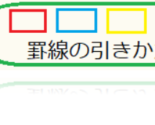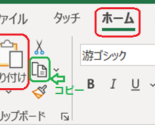【 ” Excel ” で簡単表作成 ➁ 簡単な計算式とカンマの入力 】
➁ 簡単な計算式と , ¥ 記号の入力方法
≪今回は 実際に簡単な計算を してみましょう!≫
思うように 罫線は引けましたか?
罫線が引けたら表の形は 既にできていると思います
実際に項目や 数字を入れて 計算をさせてみましょう
下のような 簡単な表を 作成してみました
👆 をクリックすると再生を始めます
① 数字(金額)はキーボード上の テンキーで入力します
テンキーがない場合 モードを半角英数に切り換えて キーボード上部にある
キー 横列 1ぬ ~ 0わ の数字を入力してください
➁ 先ず 1月の縦の合計をします
カーソルを1月の 合計欄に持っていき マウスを左クリックします
合計の記号 ∑ をマウス左クリックすると 合計する範囲を 緑色の点線枠で囲み
推測してくれます 計算する範囲が間違っていない場合は ” Enter “ で確定します
③ 2月以降の計算をします
順番に1月同様の計算をさせていけば 良いのですが 上のような表の場合
一気に計算をさせることが可能です
計算し終わった1月の合計欄にカーソルを持っていき マウスを左クリックします
カーソルの右下角に ■ の部分があるので その部分をマウス左を押したままで
2月3月4月 計までドラッグします
ドラッグが終わると計算も終わっています ” Enter “ で確定します
④ 項目別に計を出します
先ず 電気代の 計欄にカーソルを 持っていきマウスを左クリックします
合計の記号 ∑ をマウス左クリックすると 合計する範囲を 緑色の点線枠で囲み
推測してくれます 計算する範囲が間違っていない場合は ” Enter “ で確定します
⑤ ガス代以下の計を出します
計算し終わった電気代の 計欄にカーソルを持っていき マウス左クリックすると
カーソルの右下角に ■ の部分があるので その部分をマウス左を押したままで
下向きに電話代計まで ドラッグします
ドラッグが終わると計算も終わっています ” Enter “ で確定します
⑥ 確認用として 合計の横算をしておきます
設定が間違ってないかの確認のため 1月~4月までの合計の横算をします
確認用欄にカーソルを持っていきマウス左クリックします
範囲予測が違うところを囲んでいるので カーソルを1月の合計にあわせて
マウス左を押したまま4月合計までドラッグして ” Enter “ で確定します
≪ , 記号の入力 ≫
桁間違いを防いだり 数字を読みやすくするために カンマ , をつけたほうが
良いでしょう
数字が入っている部分を左上の角~右下角まで ドラッグして選択します
メニューバーの 数値にある , を マウス左クリックすると カンマが入力されます
もちろん セル1つを 選択してもカンマ , 入力はできます
≪ ¥ 記号の入力 ≫
総合計欄でよく用いられます 領収証や 金融機関の出金伝票の金額欄には
金額の頭に 記入が必須です
¥ 記号 をつけたいセルにカーソルを持って行き マウス左クリックします
メニューバーの 数値にある ![]() 通貨マークをマウス左クリックします
通貨マークをマウス左クリックします
今回は 簡単な計算式と , ¥ 記号の入力方法 でした
少しでも参考になると嬉しいです 🖐😊 see you